HP 3WL46AA, 3WL48AA User Manual

Uživatelská příručka
© Copyright 2019 HP Development Company, L.P.
Windows® je ochranná známka nebo registrovaná ochranná známka společnosti Microsoft Corporation v USA a/nebo v dalších zemích.
HDMI, logo HDMI a High-Definition Multimedia Interface jsou ochranné známky nebo registrované ochranné známky společnosti HDMI Licensing LLC.
Změny obsažených informací bez předchozího upozornění vyhrazeny. Na produkty a služby poskytuje společnost HP záruky, které jsou výslovně uvedeny v přiloženém záručním listu. Žádné zde zmiňované informace nepředstavují doplňující záruky. HP také neodpovídá za případné technické a textové chyby či nedopatření, které se zde mohou vyskytnout.
Důležitéinformaceoproduktu
V této příručce jsou popsány funkce, které jsou společné většině modelů. Chcete-li použít nejaktuálnější uživatelskou příručku, přejděte na web http://www.hp.com/support a vyberte vaši zemi. Vyberte položku Najítvášprodukta potom postupujte podle zobrazených pokynů.
První vydání: Leden 2019
Číslo dílu dokumentu: L26821-221
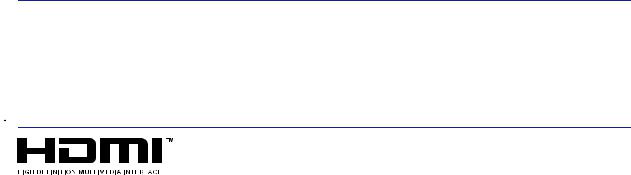
O této příručce
Tyto příručka obsahuje informace o vlastnostech monitoru, jeho nastavení a technické údaje.
 VAROVÁNÍ! Označuje nebezpečnou situaci, která by mohla mít za následek smrt nebo vážné zranění.
VAROVÁNÍ! Označuje nebezpečnou situaci, která by mohla mít za následek smrt nebo vážné zranění.
 UPOZORNĚNÍ: Označuje nebezpečnou situaci, která by mohla mít za následek menší nebo střední zranění.
UPOZORNĚNÍ: Označuje nebezpečnou situaci, která by mohla mít za následek menší nebo střední zranění.
 POZNÁMKA: Obsahuje dodatečné informace pro zdůraznění nebo doplnění důležitých částí hlavního textu.
POZNÁMKA: Obsahuje dodatečné informace pro zdůraznění nebo doplnění důležitých částí hlavního textu.
 TIP: Obsahuje užitečné rady pro provedení úkolu.
TIP: Obsahuje užitečné rady pro provedení úkolu.
Tento výrobek obsahuje technologii HDMI.
ii

Obsah
1Začínáme . . . . . . . . . . . . . . . . . . . . . . . . . . . . . . . . . . . . . . . . . . 1. . . . . . .
Důležité bezpečnostní informace. . . . . . . . . . . . . . . . . . . . . |
1 |
Funkce a součásti produktu. . . . . . . . . . . . . . . . . . . . . . . |
2 |
Funkce |
2 |
Součásti na zadní straně |
3 |
Ovládací prvky na předním rámečku . . . . . . . . . . . . . . . . . . . . . . |
4 |
Nastavení monitoru . . . . . . . . . . . . . . . . . . . . . |
. . . . |
. |
5 |
|
Instalace stojanu monitoru |
|
|
|
5 |
Demontáž stojanu monitoru . . . . . . . . . . . . . . . . . . . . |
. . |
. . |
. |
5 |
Připojení kabelů . . . . . . . . . . . . . . . . . . . . . . . . |
. . |
. . |
. |
6 |
Úpravy nastavení monitoru . . . . . . . . . . . . . . . . . . . . . . . . . |
|
|
|
7 |
Zapnutí monitoru |
|
|
|
8 |
Vodoznak HP a zásady zadržení obrazu . . . . . . . . . . . . . . . . . . . . . |
|
|
|
9 |
Instalace bezpečnostního kabelu . . . . . . . . . . . . . . . . . . . . . . . |
|
|
|
9 |
2Používání monitoru . . . . . . . . . . . . . . . . . . . . . . . . . . . . . . . . . . . . . . . . . 10
Stažení ovladačů monitoru. . . . . . . . . . . . . . . . . . . . . . . 10 Používání nabídky obrazovky (OSD). . . . . . . . . . . . . . . . . . . 10 Přiřazování tlačítek funkcí . . . . . . . . . . . . . . . . . . . . . . . 11 Úpravy režimu Low Blue Light (Omezení modrého světla) . . . . . . . . . . . 11 Používání Auto-Sleep Mode (Automatického režimu spánku). . . . . . . . . . 11
iii
3Podpora a odstraňování problémů . . . . . . . . . . . . . . . . . . . . . . . .12. . . .
Odstraňování obecných problémů. . . . . . . . . . . . . . . . . . . . 12 Používání funkce automatického nastavení (analogový vstup). . . . . . . . . 13 Optimalizace obrazu (analogový vstup). . . . . . . . . . . . . . . . . . 14 Aktivace zámku tlačítek . . . . . . . . . . . . . . . . . . . . . . . . 15 Produktová podpora. . . . . . . . . . . . . . . . . . . . . . . . . . 15 Příprava před telefonátem technické podpoře. . . . . . . . . . . . . . . . 15 Vyhledání sériového čísla a čísla produktu monitoru. . . . . . . . . . . . . 16
4Údržba monitoru . . . . . . . . . . . . . . . . . . . . . . . . . . . . . . . . . . . . . . . 17. . . .
|
Pokyny k údržbě. . . . . . . . . . . . . . . . . . . . . . . . . . . |
|
17 |
|
Čistění monitoru. . . . . . . . . . . . . . . . . . . . . . . . . . . |
|
17 |
|
Přeprava monitoru . . . . . . . . . . . . . . . . . . . . . . . . . |
. |
17 |
A |
Technické údaje . . . . . . . . . . . . . . . . . . . . . . . . . . . . . . |
. 18. . . . . . . |
|
|
54,61 cm/21,5 palců. . . . . . . . . . . . . . . . . . . . . . . . . |
. |
18 |
|
60,47 cm/23,8 palců. . . . . . . . . . . . . . . . . . . . . . . . . |
. |
18 |
|
68,6 cm/27 palců . . . . . . . . . . . . . . . . . . . . . . . . . . |
|
. 19 |
|
Síťové adaptéry . . . . . . . . . . . . . . . . . . . . . . . . . . . 19 |
||
|
Přednastavené rozlišení zobrazení . . . . . . . . . . . . . . . . . . . |
|
. 19 |
|
Model 54,61 cm/21,5 palce . . . . . . . . . . . . . . . . . . . . . . . . |
|
. 19 |
|
Model 60,47 cm/23,8 palce . . . . . . . . . . . . . . . . . . . . . . . . |
|
. 20 |
|
Model 68,6 cm/27 palce . . . . . . . . . . . . . . . . . . . . . . . . . |
. |
20 |
Vstup do uživatelských režimů. . . . . . . . . . . . . . . . . . . . . . 21 Funkce úspory energie. . . . . . . . . . . . . . . . . . . . . . . . . 21
BUsnadnění . . . . . . . . . . . . . . . . . . . . . . . . . . . . . . . . . . . . . . . . . . . . . . . . 22
Podporované asistenční technologie. . . . . . . . . . . . . . . . . . . 22
Kontaktování podpory . . . . . . . . . . . . . . . . . . . . . . . . . 22
iv
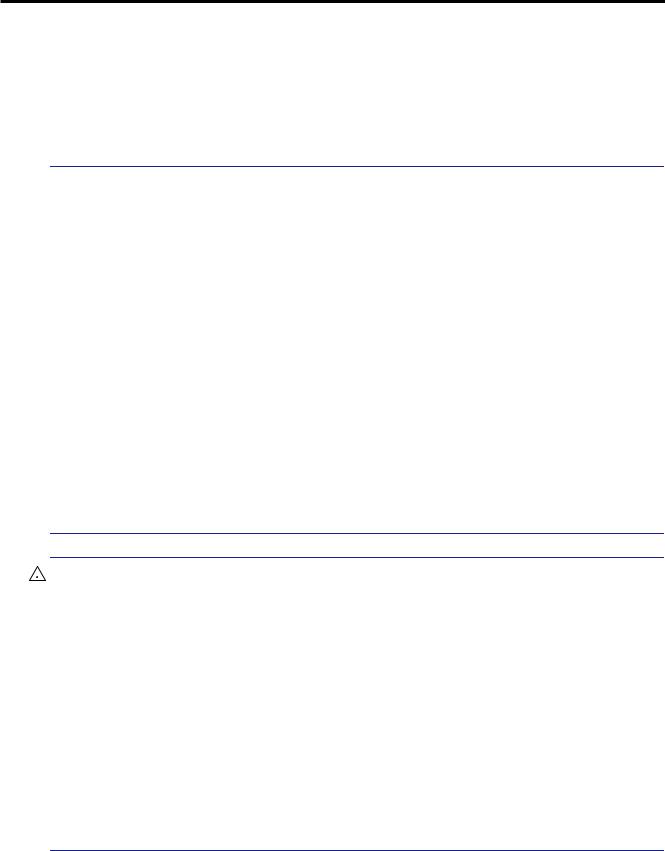
1Začínáme
Důležité bezpečnostní informace
K monitoru je přiložen síťový napájecí kabel. V případě použití jiného kabelu použijte pouze zdroj napájení a připojení vhodné pro tento monitor. Další informace o správném napájecím kabelu pro tento monitor najdete v dokumentu Důležité informace o produktu, který je součástí sady dokumentace.
 VAROVÁNÍ! Za účelem snížení tím rizika úrazu elektrickým proudem nebo poškození zařízení:
VAROVÁNÍ! Za účelem snížení tím rizika úrazu elektrickým proudem nebo poškození zařízení:
•Připojte zástrčku síťového napájecího kabelu k elektrické zásuvce, která je neustále snadno přístupná.
•Zařízení úplně odpojíte od napájení odpojením zástrčky síťového napájecího kabelu z elektrické zásuvky.
•Pokud je na napájecím kabelu k dispozici 3kolíkový zástrčkový nástavec, připojte kabel k uzemněné 3kolíkové elektrické zásuvce. Neeliminujte uzemňovací kolík napájecího kabelu, například nasazením 2kolíkového adaptéru. Uzemňovací kolík je důležitým bezpečnostním prvkem.
V zájmu vlastního bezpečí zabraňte tomu, aby cokoli leželo na kabelu. Uspořádejte kabely tak, aby na ně nikdo nemohl náhodně šlápnout nebo o ně zakopnout.
Riziko vážného zranění omezíte lépe, pokud si přečtěte příručku Bezpečí a pohodlí. Popisuje správnou instalaci pracovní stanice, držení těla a pracovní návyky pro uživatele počítačů a obsahuje důležité informace o elektrické a mechanické bezpečnosti. Tato příručka je k dispozici na webu na adrese http://www.hp.com/ergo.
 UPOZORNĚNÍ: Pro zajištění ochrany monitoru a také počítače připojte všechny napájecí kabely počítače a jeho periferií (jako jsou například monitor, tiskárna nebo skener) k nějakému zařízení přepěťové ochrany, například k rozbočovací zásuvce nebo k nepřerušitelnému zdroji napájení (UPS). Ne všechny rozbočovací zásuvky mají přepěťovou ochranu. Zásuvky musejí být speciálně označeny, že touto schopností disponují. Používejte rozbočovací zásuvku, jejíž výrobce nabízí výměnu poškozených komponent, takže vám vymění zařízení v případě, že přepěťová ochrana selže.
UPOZORNĚNÍ: Pro zajištění ochrany monitoru a také počítače připojte všechny napájecí kabely počítače a jeho periferií (jako jsou například monitor, tiskárna nebo skener) k nějakému zařízení přepěťové ochrany, například k rozbočovací zásuvce nebo k nepřerušitelnému zdroji napájení (UPS). Ne všechny rozbočovací zásuvky mají přepěťovou ochranu. Zásuvky musejí být speciálně označeny, že touto schopností disponují. Používejte rozbočovací zásuvku, jejíž výrobce nabízí výměnu poškozených komponent, takže vám vymění zařízení v případě, že přepěťová ochrana selže.
Používejte odpovídající nábytek správné velikosti určený pro řádnou podporu LCD monitoru HP.
 VAROVÁNÍ! LCD monitory nesprávně umístěné na šatních skříních, knihovnách, policích, stolech, reproduktorech, truhlách nebo vozících se mohou převrátit a způsobit poranění.
VAROVÁNÍ! LCD monitory nesprávně umístěné na šatních skříních, knihovnách, policích, stolech, reproduktorech, truhlách nebo vozících se mohou převrátit a způsobit poranění.
Dejte pozor a všechny kabely připojené k LCD monitoru veďte tak, aby nehrozilo, že se za ně zatáhne nebo o ně zakopne.
Zkontrolujte, zda celkový proud všech produktů připojených k síťové zásuvce nepřekračuje maximální jmenovitý proud elektrické zásuvky a zda celkový odběr proudu produktů připojených ke kabelu nepřekračuje jmenovitý proud kabelu. Jmenovitý proud zařízení (AMPS nebo A) je uveden na výrobním štítku.
Nainstalujte monitor poblíž snadno dostupné elektrické zásuvky. Pokud chcete monitor odpojit od elektrické sítě, pevně uchopte zástrčku kabelu a vytáhněte ji z elektrické zásuvky. Nikdy neodpojujte monitor tahem za kabel.
Zajistěte, aby nedošlo k pádu monitoru. Neumisťujte jej na nestabilní plochu.
 POZNÁMKA: Tento výrobek není vhodný pro zábavní účely. Umístěte monitor do prostředí s řízeným osvětlením, aby se zabránilo rušení okolními světlými a jasnými plochami, které mohou způsobovat rušivé odlesky na obrazovce.
POZNÁMKA: Tento výrobek není vhodný pro zábavní účely. Umístěte monitor do prostředí s řízeným osvětlením, aby se zabránilo rušení okolními světlými a jasnými plochami, které mohou způsobovat rušivé odlesky na obrazovce.
1Začínáme 1

Funkce a součásti produktu
Funkce
Monitory jsou vybaveny následujícími funkcemi:
•Obrazovka s úhlopříčkou 54,61 cm (21,5 palců) s rozlišením 1920 x 1080; nabízí podporu režimu celoplošného zobrazení (full-screen) při nižších rozlišeních; včetně vlastního měřítka pro maximální velikost obrazu při zachování původního poměru stran
•Obrazovka s úhlopříčkou 60,47 cm (23,8 palců) s rozlišením 1920 x 1080; nabízí podporu režimu celoplošného zobrazení (full-screen) při nižších rozlišeních; včetně vlastního měřítka pro maximální velikost obrazu při zachování původního poměru stran
•Obrazovka s úhlopříčkou 68,58 cm (27 palců) s rozlišením 1920 x 1080; nabízí podporu režimu celoplošného zobrazení při nižších rozlišeních; včetně vlastního měřítka pro maximální velikost obrazu při zachování původního poměru stran
•Nereflexní panel s LED podsvícením
•Široký pozorovací úhel, který umožňuje snadné sledování vsedě nebo při stání i při pohybu z jedné strany monitoru na druhou
•Možnost náklonu
•Vstup videa VGA
•Vstup videa HDMI (High-Definition Multimedia Interface)
•Podpora technologie Plug-and-play, pokud je podporována operačním systémem
•Bezpečnostní slot na zadní straně monitoru pro volitelný kabelový zámek
•Nastavení OSD (On-Screen Display) v několika jazycích zaručuje snadnou konfiguraci a optimalizaci zobrazení
•Ochrana proti kopírování HDCP (High-Bandwidth Digital Content Protection) na všech digitálních vstupech
•Funkce úspory energie pro splnění požadavku na nízkou spotřebu energie
 POZNÁMKA: Bezpečnostní informace a informace o předpisech najdete v dokumentu Důležité informace o produktu v sadě dokumentace. Chcete-li vyhledat aktualizovanou uživatelskou příručku k vašemu produktu, přejděte na web http://www.hp.com/support a stáhněte nejnovější verze programů a ovladačů HP.
POZNÁMKA: Bezpečnostní informace a informace o předpisech najdete v dokumentu Důležité informace o produktu v sadě dokumentace. Chcete-li vyhledat aktualizovanou uživatelskou příručku k vašemu produktu, přejděte na web http://www.hp.com/support a stáhněte nejnovější verze programů a ovladačů HP.
2 1 Začínáme

Součásti na zadní straně
V závislosti na konkrétním modelu monitoru se zadní součásti mohou lišit.
|
1 |
2 |
3 |
4 |
5 |
|
|
|
|
|
|
Součást |
|
|
|
Funkce |
|
|
|
|
|
|
|
1 |
Kontrolka LED napájení |
|
|
Bílá signalizuje, že je zapnuté napájení |
|
|
|
|
|
|
|
2 |
Napájecí konektor |
|
|
|
Slouží k připojení napájecího kabelu k monitoru |
|
|
|
|
|
|
3 |
Konektor HDMI |
|
|
|
Slouží k připojení kabelu HDMI k monitoru |
|
|
|
|
|
|
4 |
Konektor VGA |
|
|
|
Slouží k připojení kabelu VGA k monitoru |
|
|
|
|
|
|
5 |
Zásuvka pro bezpečnostní kabel |
|
Slouží k připojení bezpečnostního kabelu k |
||
|
monitoru |
||||
|
|
|
|
|
|
1Začínáme 3
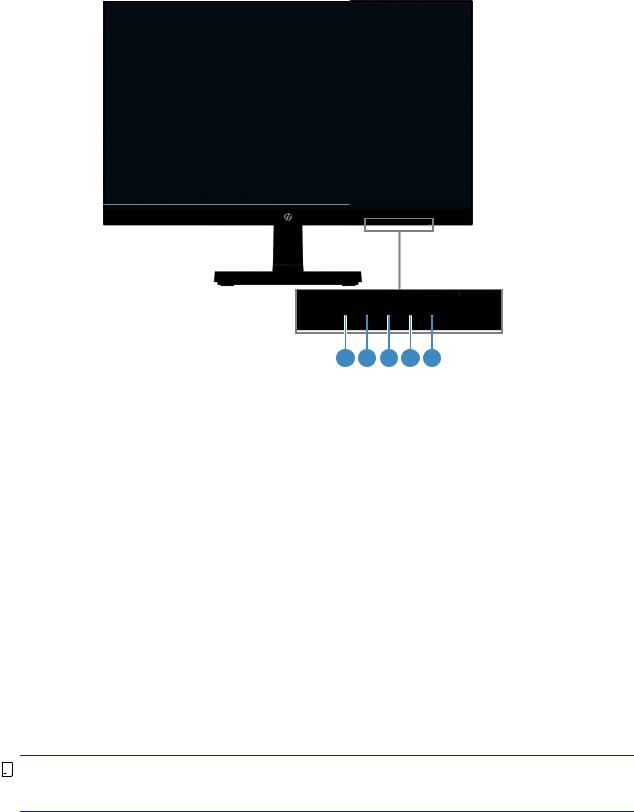
Ovládací prvky na předním rámečku
V závislosti na konkrétním modelu monitoru se umístění ovládacích prvků na předním rámečku liší.
|
|
1 |
2 |
3 |
4 |
5 |
|
|
|
|
|
|
|
||
Ovládání |
Funkce |
|
|
|
|
||
|
|
|
|||||
1 |
Nabídka/OK |
Slouží k otevření nabídky OSD nebo k výběru položek v této nabídce. |
|||||
|
|
|
|||||
|
|
Informace nebo Automatické nastavení: Používáte-li zdroj HDMI a |
|||||
|
Informace nebo |
nabídka OSD není aktivní, stisknutím zobrazíte nabídku OSD monitoru. |
|||||
|
Používáte-li zdroj VGA, stisknutím provedete automatickou |
||||||
2 |
Automatické nastavení/ |
||||||
optimalizaci. |
|
|
|
|
|||
|
Mínus |
Mínus: Je-li nabídka OSD aktivní, slouží toto tlačítko ke zpětnému |
|||||
|
|
||||||
|
|
procházení funkcemi nabídky OSD a ke snížení úrovní nastavení. |
|||||
|
|
Režimy zobrazení: Pokud nabídka OSD není aktivní, stisknutím |
|||||
3 |
Režimy zobrazení/Plus |
aktivujte režimy zobrazení pro výběr různých nastavení videa. |
|||||
Plus: Je-li nabídka OSD aktivní, stisknutím tlačítka se v nabídce OSD |
|||||||
|
|
pohybujete vpřed a zvyšujete hodnoty. |
|||||
|
|
|
|||||
|
|
Další vstup: Pokud nabídka OSD není aktivní, slouží k přepínání vstupu |
|||||
4 |
Další vstup/Konec |
signálu videa. |
|
|
|
|
|
Konec: Je-li nabídka OSD aktivní, stisknutím uložíte veškeré provedené |
|||||||
|
|
||||||
|
|
změny a ukončíte nabídku OSD. |
|
|
|||
|
|
|
|||||
5 |
Napájení |
Slouží k zapnutí nebo vypnutí monitoru. |
|||||
|
|
|
|
|
|
|
|

 POZNÁMKA: Tlačítkům 2 až 4 lze přiřadit různé funkce.
POZNÁMKA: Tlačítkům 2 až 4 lze přiřadit různé funkce.
POZNÁMKA: Chcete-li zobrazit simulátor nabídky OSD, navštivte Knihovnu médií pro opravy svépomocí pro zákazníky HP na adrese http://www.hp.com/go/sml.
4 1 Začínáme
